Article Number: 000192490
Dellillä myytävien McAfee-tuotteiden tuen hankkiminen
Summary: Tässä artikkelissa kerrotaan, miten voit hankkia tukea suoraan Dellin kautta myytäville McAfee-tuotteille.
Article Content
Instructions
McAfee-ohjelmistotuki on saatavilla, kun se ostetaan Dell-järjestelmän kanssa. McAfee-tuotteet, jotka voi ostaa Dell-tietokoneen mukana:
- McAfee LiveSafe
- McAfee Safe Connect
- McAfee Small Business Security
Dellin kautta erikseen ostetut McAfee-tuotteet sisältävät vain rajoitetun ohjelmistotuen tuotteen käytön ja tuotteen aktivoinnin yhteydessä. McAfee Dell Storesta
- McAfee Antivirus
- McAfee Internet Security
- McAfee LiveSafe
- McAfee Total Protection
Omatoiminen tuki
Useimmat tekniset tiedot ovat löydettävissä seuraavista lähteistä:
Tuen hankkiminen:
- Siirry https://www.dell.com/support/home
- Valitse sivun oikealta puolelta Ota yhteys tukeen ja valitse joko
- Ota yhteys tekniseen tukeen: Jos sinulla on Dellin palvelutunniste,
- Ota yhteyttä tilaustukeen: Jos sinulla ei ole Dellin palvelutunnistetta ja tarvitset apua ohjelmiston käytön saamiseksi,
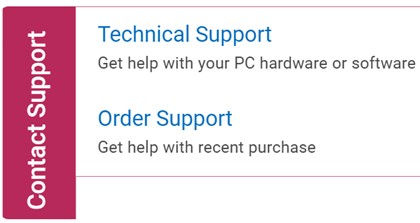
Kuva 1: (Englanninkielinen) Valitse Contact us
- Palvelutunniste on saatavilla vain Dell-tietokoneen mukana ostettuihin McAfee-tuotteisiin. Lisätietoja: Etsi palvelutunnus tai sarjanumero.
- Jos et löydä asianmukaista palvelutunnistetta, kysy neuvoa myyjältä.
Katso lisätietoja valitsemalla asianmukainen vaihtoehto.
- Valitse Anna palvelutunniste.
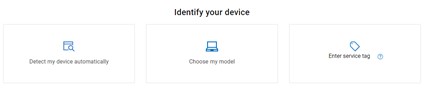
Kuva 2: (Englanninkielinen) Valitse Enter service tag (Anna palvelutunniste)
- Kirjoita laitteiston palvelutunniste ja valitse Lähetä.
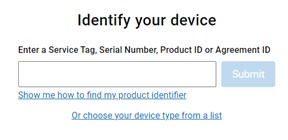
Kuva 3: (Englanninkielinen) Anna palvelutunniste ja valitse Submit (Lähetä)
- Valitse kehotteessa international support tai support in [REGION].
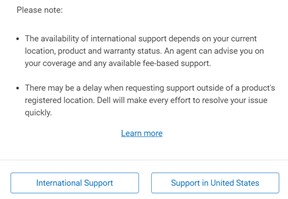
Kuva 4: (Englanninkielinen) Valitse tukialue
- [REGION] perustuu siihen maahan tai alueeseen, jossa tuote on ostettu.
- [ALUE] saattaa poiketa edellä olevasta näyttökuvasta.
- Valitse avattavasta valikosta Ohjelmistot ja kolmannen osapuolen sovellukset ja valitse Seuraava.
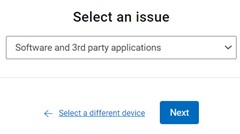
Kuva 5: (Englanninkielinen) Valitse Ohjelmisto ja kolmannen osapuolen sovellukset
- Valitse käytettävissä oleva yhteydenottovaihtoehto.

Kuva 6: (Englanninkielinen) Valitse käytettävissä oleva yhteysvaihtoehto
- Kirjoita tilausnumerosi ja valitse Etsi oma tilaus.
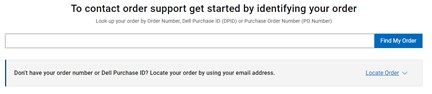
Kuva 7: (Englanninkielinen) Kirjoita tilausnumero ja valitse Etsi oma tilaus
- Valitse sivun oikealta puolelta Ota yhteys asiakastukeen.
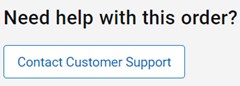
Kuva 8: (Englanninkielinen) Valitse Ota yhteyttä asiakastukeen
- Valitse avattavasta valikosta Puuttuvat tai Väärät kohteet.

Kuva 9: (Englanninkielinen) Valitse Puuttuvat tai väärät kohteet
- Valitse käytettävissä oleva yhteydenottovaihtoehto.
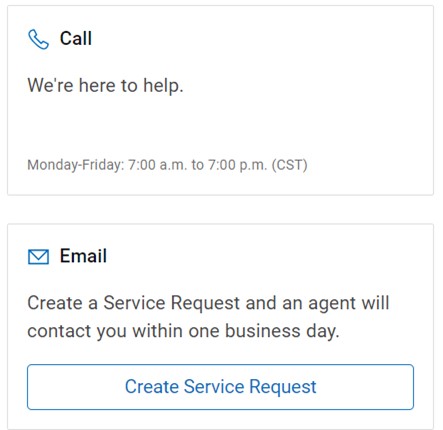
Kuva 10: (Englanninkielinen) Valitse Available contact
- Yhteydenottotavat voivat vaihdella alueittain.
- Katso lisätietoja tästä artikkelista (000192490), kun otat yhteyttä tekniseen tukeen.
Article Properties
Last Published Date
03 Oct 2023
Version
18
Article Type
How To